Cómo instalar la extensión de notificaciones de correo electrónico en GNOME
A todos nos gusta recibir notificaciones. De lo contrario, los desarrolladores de sistemas operativos no estarían constantemente intentando mejorar el estado de las notificaciones en sus entornos. De hecho, la mayoría de los sistemas operativos móviles no serían tan eficientes sin buenas notificaciones. Para muchos tipos de usuarios, lo mismo ocurre en el escritorio.

Si eres de los que planifica su día al segundo, probablemente trabajas a toda prisa y la idea de perder un solo mensaje puede provocarte una espiral descendente de pánico. O puede que estés esperando noticias de un cliente o una empresa sobre un nuevo trabajo. En otras palabras, dependes de estar informado las 24 horas del día, los 7 días de la semana. Ese es el tipo de mundo en el que vivimos. Si no estás adelante, estás atrasado.
Una forma de mantenerse adelante del juego es estar siempre al día en tu comunicación. Y un método de comunicación que no va a desaparecer es el correo electrónico. Cuando quieres saber qué está llegando a tu cuenta, sin tener que dedicar tiempo a revisarla, recurres a las notificaciones.
El entorno de escritorio GNOME hace un buen trabajo al notificarte cuando llega un correo electrónico. Pero hay una área en la que tiende a quedarse atrás, y es en el caso de Gmail. Si dependes de Gmail, la experiencia con GNOME de serie carece de la capacidad de notificarte cuando llega un nuevo correo electrónico.
Afortunadamente, un desarrollador se ha encargado de crear una extensión que trae las notificaciones de Gmail al sistema. Es perfectamente integrada y debería considerarse como una herramienta imprescindible para cualquiera que dependa de Gmail y use el entorno de escritorio GNOME. Lo que es aún mejor, esta extensión te alerta sobre los correos electrónicos entrantes casi tan pronto como llegan a tu cuenta, por lo que no hay prácticamente ningún retraso.
Sé lo que estás pensando: ¿Por qué no añadir simplemente tu cuenta de Gmail a Thunderbird o Geary? Eso está bien para algunas cuentas. Pero cuando tienes una cuenta de Gmail con una gran cantidad de correos almacenados, esos clientes pueden volverse un poco inestables. Además, es posible que prefieras mantener separados los correos electrónicos personales y de trabajo.
 Cómo funciona el protocolo FTP y cómo resolver problemas relacionados con él
Cómo funciona el protocolo FTP y cómo resolver problemas relacionados con élDe cualquier manera, ahora tienes opciones.
Cómo instalar la extensión de notificaciones de correo electrónico de GNOME
Para instalar la extensión, necesitas utilizar el navegador web Firefox. Abre el navegador y ve a la página de la extensión de notificaciones de correo electrónico de GNOME. Si se te solicita, primero deberás instalar la extensión del navegador (para poder instalar extensiones más fácilmente desde Firefox). Haz clic en el enlace asociado a Haz clic aquí para instalar la extensión del navegador (Figura A).
Figura A

Cuando se te solicite, haz clic en Continuar con la instalación y luego en Agregar. Cuando eso termine, deberás instalar otro software. Abre una ventana de terminal e ingresa el siguiente comando:
sudo apt-get install chrome-gnome-shell -y
 Microsoft lanza servicio gratuito de almacenamiento en la nube para usuarios de Windows
Microsoft lanza servicio gratuito de almacenamiento en la nube para usuarios de WindowsCierra y vuelve a abrir Firefox. Regresa a la página de la extensión de notificaciones de correo electrónico de GNOME y haz clic en el control deslizante de Encendido/Apagado (Figura B) hasta que esté en la posición de Encendido.
Figura B
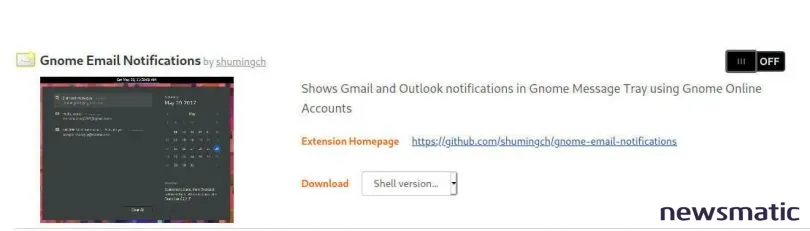
Cuando se te solicite, haz clic en Instalar.
El siguiente paso es habilitar la cuenta de Gmail en Configuración | Cuentas en línea (Figura C).
Figura C
 Cómo evitar que el archivo de registro de transacciones en SQL Server crezca demasiado grande
Cómo evitar que el archivo de registro de transacciones en SQL Server crezca demasiado grandeHaz clic en Google y luego inicia sesión en tu cuenta de Google según se te indique. Una vez que finalice el proceso de inicio de sesión, deberás cerrar sesión en GNOME y volver a iniciarla. A partir de ese momento, las notificaciones de Gmail comenzarán a aparecer en el sistema de notificaciones predeterminado de GNOME. Si ves alguna que requiere atención, haz clic en ella y se abrirá Firefox con tu cuenta de Gmail y el correo electrónico listo para leer y responder.
Eso es todo lo que necesitas hacer para agregar notificaciones de Gmail al entorno de escritorio GNOME. Disfruta de tu nueva conexión con la nube de Google a través de esta sencilla extensión.
Suscríbete al canal de YouTube de Newsmatic How To Make Tech Work para obtener los últimos consejos tecnológicos para profesionales de negocios de Jack Wallen.
En Newsmatic nos especializamos en tecnología de vanguardia, contamos con los artículos mas novedosos sobre Nube, allí encontraras muchos artículos similares a Cómo instalar la extensión de notificaciones de correo electrónico en GNOME , tenemos lo ultimo en tecnología 2023.

Artículos Relacionados